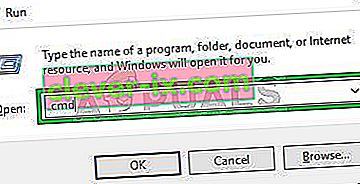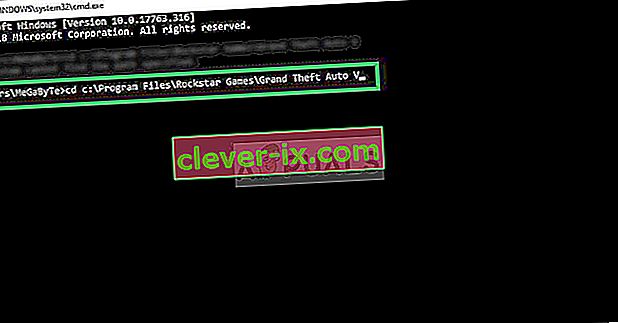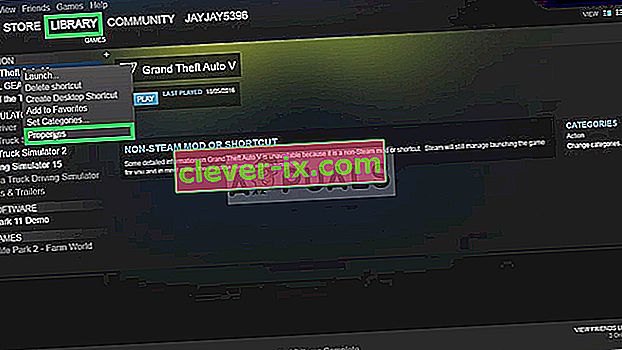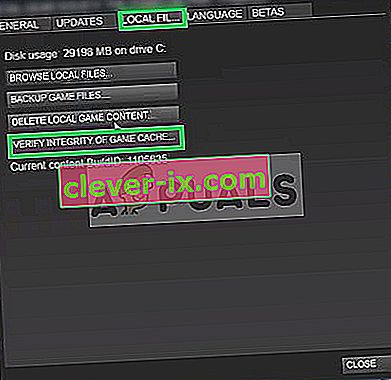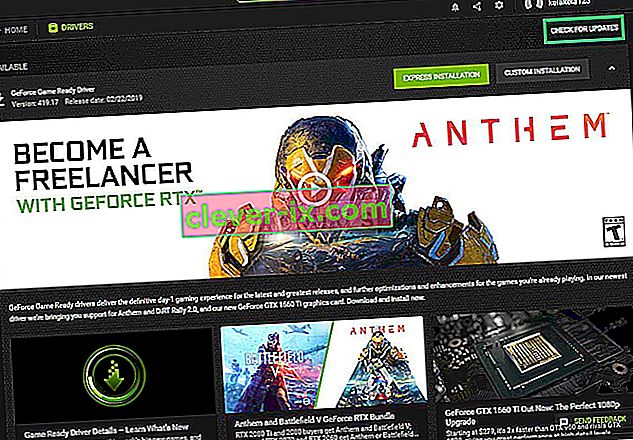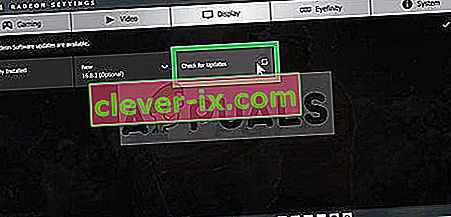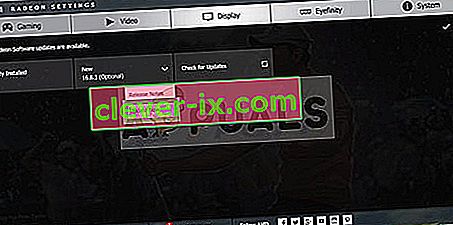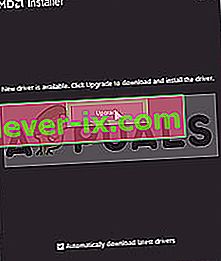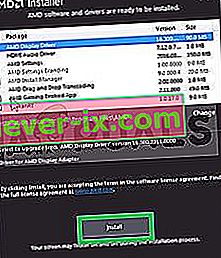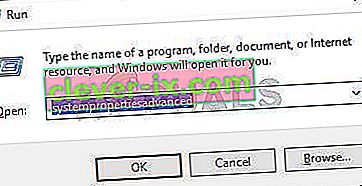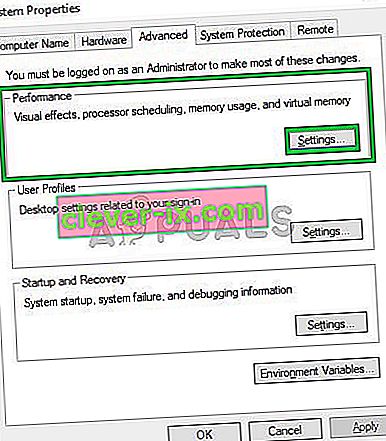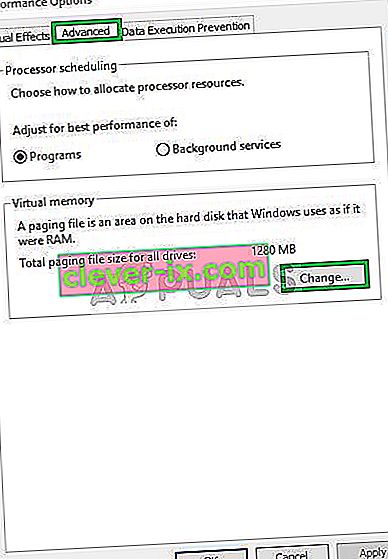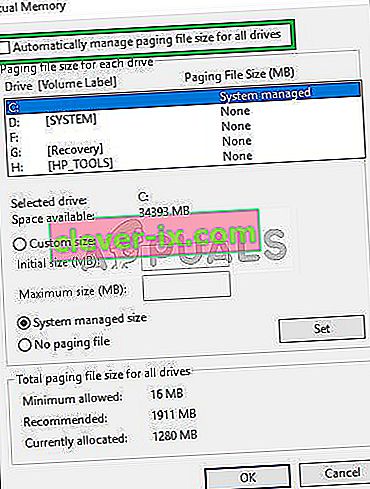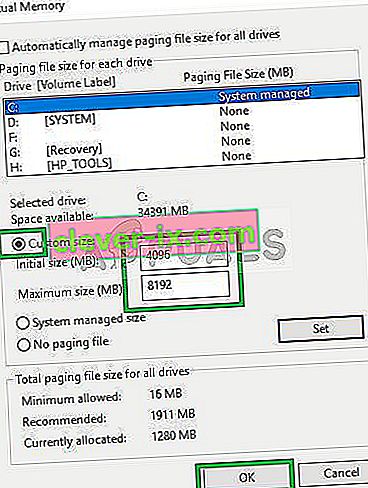Grand Theft Auto V är ett action-äventyrsspel utvecklat av Rockstar North och publicerat av Rockstar Games. Den släpptes i september 2013 för PlayStation 3 och Xbox 360, i november 2014 för PlayStation 4 och Xbox One och i april 2015 för Microsoft Windows.

Men nyligen har många rapporter kommit in om spelet kraschar vid start. Det här felet kvarstår om du försöker starta spelet direkt eller till och med genom startprogrammet. I den här artikeln kommer vi att berätta några av anledningarna till att detta fel kan utlösas och ge dig lönsamma lösningar för att lösa problemet.
Vad orsakar att GTA V kraschar vid start?
Tyvärr kan orsaken till felet inte anges, men enligt våra rapporter var några av de vanligaste orsakerna:
- Saknade filer: Det är möjligt att spelet kanske saknar vissa filer eller att vissa filer kan ha skadats. Spelet startar inte ordentligt om vissa filer i spelet saknas.
- Grafikdrivrutiner: Ibland, om grafikkortdrivrutinerna inte är uppdaterade kan det orsaka problem med vissa delar av spelet, vilket resulterar i frekventa kraschar och till och med orsakar problem med uppstarten.
- Minnesläckor: Det finns ett virtuellt minne på varje hårddiskpartition. Detta virtuella minne fungerar som ett tillfälligt RAM-minne och bearbetar informationen innan den skickas till RAM-minnet. Om minnet är lågt kan det orsaka frekventa kraschar eller till och med orsaka problem med uppstarten.
Nu när du har en grundläggande förståelse för orsakerna kommer vi att gå vidare mot lösningarna.
Lösning 1: Verifiera spelfiler.
Det är möjligt att spelet kanske saknar vissa filer eller att vissa filer kan ha skadats. Spelet startar inte ordentligt om vissa filer i spelet saknas. I detta steg kommer vi därför att verifiera spelfilerna och se till att spelfilerna är kompletta.
Denna process skiljer sig åt för Steam-versionerna och de icke-Steam-versionerna av spelet
För icke-ångversioner:
- Tryck på “ Windows + R ” -knapparna på tangentbordet.
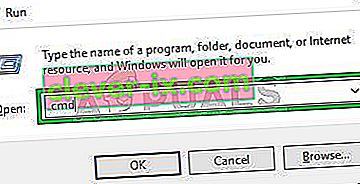
- Skriv “ cmd ” i Run och tryck på enter
- Skriv nu “ cd c: \ Program Files \ Rockstar Games \ Grand Theft Auto V ” och tryck på Enter
Obs: Om du har installerat spelet till en annan katalog skriver du adressen till spelinstallationsmappen.
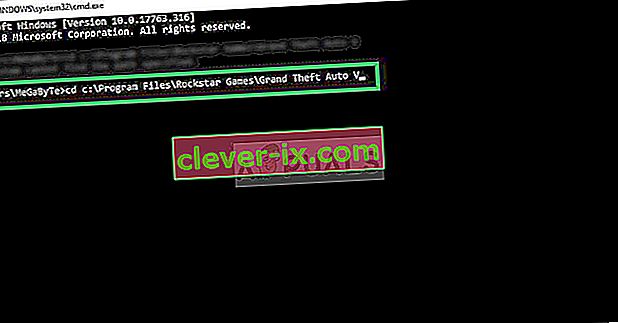
- Skriv nu ” GTAVLauncher.exe-verifiera ” och tryck på Enter
- Spelstartaren öppnas nu och börjar verifiera spelfilerna.
- När filerna har verifierats försök att köra spelet
För Steam-versioner:
- Starta Steam och logga in på ditt konto
- Gå in i biblioteket sektionen och höger - Klicka på spelet
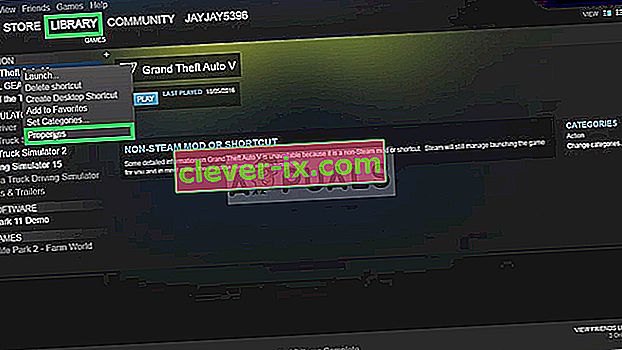
- Välj Egenskaper
- Efter att klicka på lokala filer och klicka på ” Verifiera integritet Game Cache ” alternativet
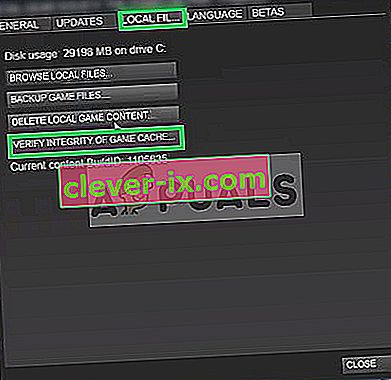
- Det tar lite tid att verifiera när det är klart försök att köra spelet
Lösning 2: Uppdatera grafikdrivrutiner.
Ibland, om grafikkortdrivrutinerna inte är uppdaterade kan det orsaka problem med vissa delar av spelet, vilket resulterar i frekventa kraschar och till och med orsakar problem med uppstarten. Därför kommer vi att uppdatera grafikdrivrutinerna till de senaste för att utrota problemet.
För Nvidia-användare:
- Klicka på Sök fältet på vänster sida av aktivitetsfältet

- Skriv in Geforce Experience och tryck på Enter
- Klicka på den första ikonen för att öppna applikationen

- Efter inloggning klickar du på alternativet " Drivrutiner " längst upp till vänster

- I den fliken klickar du på alternativet " Sök efter uppdateringar " längst upp till höger
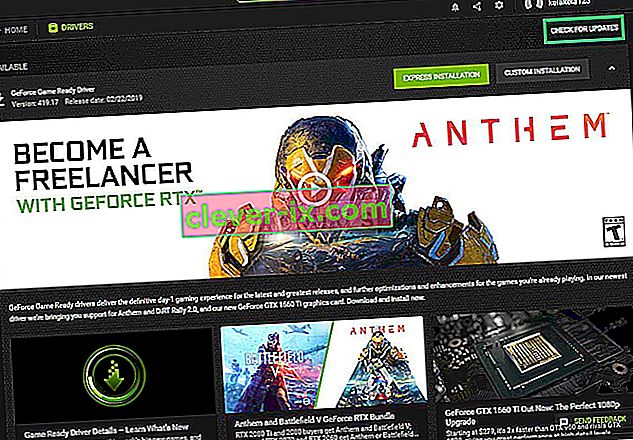
- Därefter kommer applikationen att kontrollera om nya uppdateringar är tillgängliga
- Om uppdateringarna är tillgängliga visas en " Hämta " -knapp

- När du klickar på det kommer drivrutinen att ladda ner
- När drivrutinen har laddats ner ger applikationen dig möjlighet att installera " Express " eller " Anpassad ".
- Klicka på ” Express ” installationsalternativet och föraren kommer automatiskt att installeras

- Försök nu att köra spelet
För AMD-användare:
- Höger - Klicka på skrivbordet och välj AMD Radeon Settings

- I Inställningar klickar du på Uppdateringar i det nedre högra hörnet

- Klicka på " Sök efter uppdateringar "
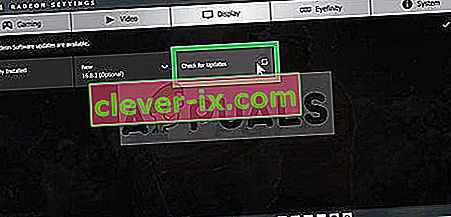
- Om en ny uppdatering är tillgänglig kommer ett nytt alternativ att visas
- Klicka på alternativet och välj Uppdatera
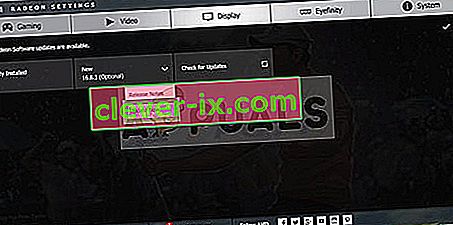
- Den AMD installer startar, klicka på Upgrade
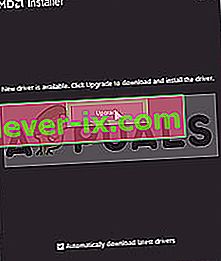
- Installatören gör nu paketet klart, markerar alla rutor och klickar på Installera
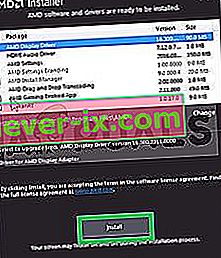
- Detta hämtar nu den nya drivrutinen och installerar den automatiskt
- Starta om datorn och försök att köra spelet.
Lösning 3: Öka virtuellt minne
Det finns ett virtuellt minne på varje hårddiskpartition. Detta virtuella minne fungerar som ett tillfälligt RAM-minne och bearbetar informationen innan den skickas till RAM-minnet. Om minnet är lågt kan det orsaka frekventa kraschar eller till och med orsaka problem med uppstarten. Därför kommer vi i detta steg att öka det virtuella minnet för vilket
- Tryck på “ Windows + R ” -knapparna för att öppna körprompten
- Skriv ” systempropertiesadvanced ” i Kör Prompt.
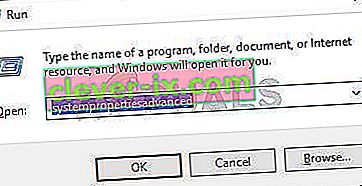
- Klicka på " Inställningar " under rubriken Prestanda.
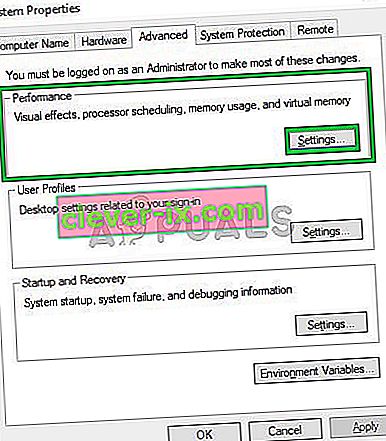
- Nu i Performance Options , klicka på ” Ändra ” alternativet under ” Advanced ” Tab
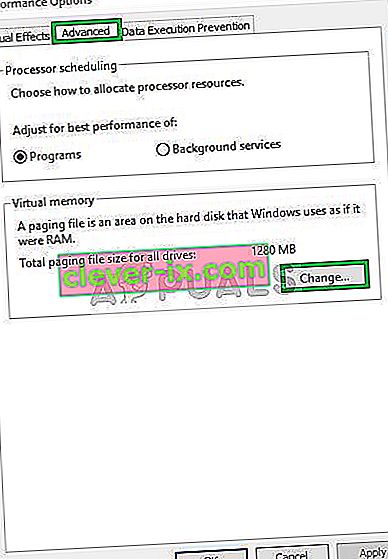
- Avmarkera alternativet " Hantera sidarkivering automatiskt för alla enheter "
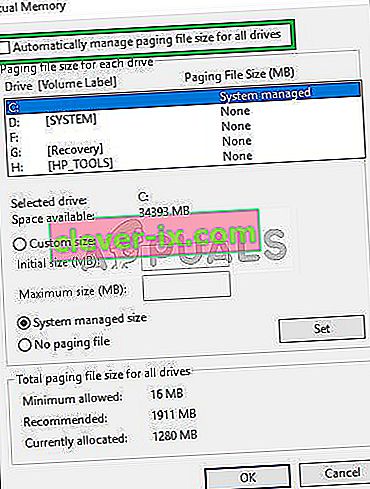
- Markera rutan " Ställ in manuellt " och skriv in " 4096 " i alternativet " Initial storlek " och " 8192 " i alternativet " Slutlig storlek ".
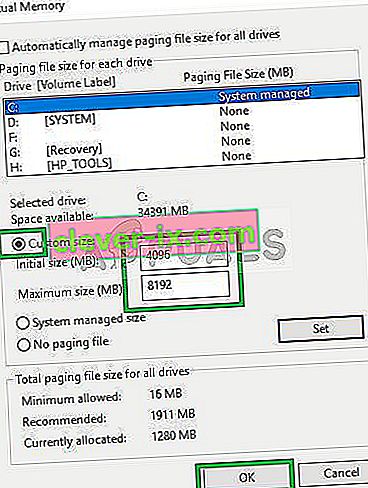
- Klicka på “ OK ” och använd dina inställningar
- Starta om datorn för att inställningarna ska träda i kraft och försök att köra spelet